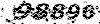آشنایی با ویندوز 7، جدیدترین ویندوز مایکروسافت
بعد از مدتها مایکروسافت، نسخه Windows 7 Ultimate beta Build 7000 خود را رسما در تاریخ جمعه 9 ژانویه 2008 برای دانلود عمومی و تست در دو نسخه 32bit ی به حجم 2.43 GB و نسخه 64bit ی به حجم 3.15 GB منتشر نمود. فایل دانلود شده به صورت یک DVD Image و به فرمت ISO هست که به راحتی میتوانید آن را به کمک هر برنامه راینری همانند Nero برروی یک DVD رایت نمایید. این نسخهها به دلیل بتا بودن و جهت تست کاربران به شکل مجانی از سایت مایکروسافت و در یک نسخه Ultimate قابل دریافت شدن هستند. مایکروسافت در این OS جدید نسبت به ویندوز Vista [و XP] (از لحاظ ظاهر، امکانات، مشکلات سختافزاری و از همه مهمتر سرعت) تغییرات مثبتی داشته است. از سال 2000 و پس از ویندوز موفق XP قرار بود که این OS منتشر شود، اما به دلایل مختلف و مشکلات متعدد و همانند همیشه عجله بیل گیتس ویندوز Vista مشکلدار! را در سال 2006 منتشر نمود. اما به گفته مسولان مایکروسافت Windows 7 نسخه ارتقا یافته و بهینه شده Windows Vista هست که مشکلات آن را ندارد.

بعد از مدتها مایکروسافت، نسخه Windows 7 Ultimate beta Build 7000 خود را رسما در تاریخ جمعه 9 ژانویه 2008 برای دانلود عمومی و تست در دو نسخه 32bit ی به حجم 2.43 GB و نسخه 64bit ی به حجم 3.15 GB منتشر نمود. فایل دانلود شده به صورت یک DVD Image و به فرمت ISO هست که به راحتی میتوانید آن را به کمک هر برنامه راینری همانند Nero برروی یک DVD رایت نمایید. این نسخهها به دلیل بتا بودن و جهت تست کاربران به شکل مجانی از سایت مایکروسافت و در یک نسخه Ultimate قابل دریافت شدن هستند. مایکروسافت در این OS جدید نسبت به ویندوز Vista [و XP] (از لحاظ ظاهر، امکانات، مشکلات سختافزاری و از همه مهمتر سرعت) تغییرات مثبتی داشته است. از سال 2000 و پس از ویندوز موفق XP قرار بود که این OS منتشر شود، اما به دلایل مختلف و مشکلات متعدد و همانند همیشه عجله بیل گیتس ویندوز Vista مشکلدار! را در سال 2006 منتشر نمود. اما به گفته مسولان مایکروسافت Windows 7 نسخه ارتقا یافته و بهینه شده Windows Vista هست که مشکلات آن را ندارد.
بر خلاف تبلیغات زیاد برای Vista و فشارهای آشکار و پنهان مایکروسافت بر شرکتهای قطعه سازی و صنعت PC برای پشتیبانی 100% از ویندوز ویستا در محصولات خود و ندادن درایور XP به همراه محصولات خود، سعی نمود که کاربران را به سمت ویستا بکشد. اما مشکلات متعدد سختافزاری و نرمافزاری از یک سو و عطش زیاد ویستا برای مصرف بیهوده Resource کامپیوتر و کندی آن نسبت به XP در اکثر زمینهها، سیاستها و تبلیغات مایکروسافت را باطل نمود.
مکینتاش در نسخه جدید سیستم عامل خود با کلی امکانات گرافیکی و تواناییهای جالب بسیار سریعتر و پایدارتر از ویندوز ویستا بود. همچنین در همین دوران بعضی از نسخههای جدید لینوکس هم پیشرفتهای قابل توجهی نمودند و کاربران ناراضی ویندوز ویستا و حتی بعضی از کامپیوترسازان را به سمت خود جلب کردند (مانند لینوکس Ubuntu) مخصوصا که نسخه آخری مکینتاش قابل نصب روی PC هم بود و قرار است که کاملترین نسخه سازگار با PC خود را در سال 2012 بیرون بدهد!
به دلایل فوق و همچنین شکایتهای مکرر کاربران از سرعت و مشکلات سازگاری ویندوز ویستا و رو آوردن مهمترین متحدان سختافزاری و کامپیوترسازی!! مایکروسافت مانند Dell به نصب Linux Ubuntu به جای ویندوز Vista برروی لپ تاپهای خود و حتی downgrade نموندن ویندوز ویستا به XP و خبرهای موفقیت سیستم عاملهای شرکتهای دیگر، مایکروسافت را مجبور نمود که Windows 7 را بالاخره تولید و روانه بازار نماید.
مایکروسافت پس از موفقیتی که در تولید 2 سیستم عامل بسیار موفق خود یعنی Windows XP و Windows Server 2003 به دست آورد، تصمیم گرفت که پروژه جدید و بسیار متفاوتی را آغاز نماید. این پروژه جدید که یک سیستم عامل جدید بود در سال 2000 میلادی شروع شد و با Codename ی به نام Blackcomb چشم به دنیای مایکروسافت و محققان و برنامه نویسان آن گشود. پس از چند سال تحقیق و مطالعه مایکروسافت هدف خود را برای ساخت Blackcomb دقیقا مشخص نمود. این نوزاد باید دارای تواناییهای جدیدی میبود که یکی از پیشرفته ترین و مهمترین آنها تکنولوژی به نام WinFS بود.
در اوایل سال 2003 مایکروسافت پس از تاخیر کوتاهی که در پروژه پیش آمد نسخه کوچکی از Blackcomb را با Codename ی به نام Longhorn تولید نمود. در اواسط سال 2003 مایکروسافت لانگ هورن بخشی از تواناییهایی که اساسا برای Blackcomb در نظر گرفته شده بود را به ارث برد. از جمله این تواناییهای به ارث برده میتوان به WinFS و Desktop Windows Manager و Component های جدید بر اساس Net Framwork. نام برد. (بعد ها بر اساس ویندوز لانگ هورن، ویندوز Vista تولید نهایی شد)
در تابستان 2003 که برای مایکروسافت به «تابستان کرمها» مشهور شد، مایکروسافت شاهد حمله گسترده کرمها (نوعی ویروس هستند) به تمامی سیستم عاملهای خود شد. مشهورترین این ویروسها Blaster و Sobig و Welchia بودند. به همین دلیل مایکروسافت تغییری در اولویتهای خود دارد و پروژه لانگ هورن را موقتا متوقف نمود و شروع به ساخت Service Pack برای ویندوزهای XP و Server 2003 نمود. مایکروسافت در سپتامبر 2004 پروژه لانگ هورن را از پایه دوباره شروع به کار نمود (reset نمود). تا اینکه در سال 2006 مهمترین featuresهای ویندوز Vista (نام نهایی لانگ هورن ) را کنار گذاشت و همچنین نام پروژه Blackcomb را به نام Vienna تغییر داد. با اینحال، مایکروسافت با توجه به تمامی این مسائل Windows Vista را منتشر نمود ولی در همان سالها و در تاریخ 20 Jun سال 2007 رسما اعلام نمود که «نام نسخه بعدی سیستم عامل، فعلا در درون کمپانی به Windows 7 خوانده میشود» این نام همانند همیشه چندین ماه قبل از این اعلام رسمی به بیرون درز نموده بود.
تا اینکه در تاریخ 13 اکتبر 2008 Mike Nash نایب رئیس مدیر تولید مایکروسافت رسما نام Windows 7 را نام رسمی و نهایی پروژه Vienna نامید.
در 16 اکتبر 2008 CEO مایکروسافت Steve Ballmer اعلام کرد که: «ویندوز 7 مشکل سازگاری با سیستم عامل قبلی خود نخواهد داشت برعکس ویندوز Vista که اینچنین بوده!» و همچنین به این نکته اشاره کرد که «به دلیل رابطهای که بین ویندوز 7 و ویندوز ویستا هست (از لحاظ تاریخچهای که عرض شد) در واقع ویندوز 7 یک ویندوز ویستای بهبود یافته و بیشرفته خواهد بود.» در 27 دسامبر 2008 اولین نسخه بتای ویندوز 7 به بیرون درز کرد و بر اساس تست سایت ZDNet این ویندوز در بعضی از زمینهها مهم از لحاظ سرعت از ویندوز XP و Vista بهتر بوده. این زمینهها همانند، زمان Boot شدن و Shotdown ویندوز و سرعت کار با فایلها و همچنین باز نمودن برنامهها بوده.
مشخصات سیستم: پروسسور Intel 3GHz HT - 1MB Cache - FSB 800 - Socket 487 حافظه 512MB*2 کارت گرافیک NVidia Gforce 5600 - 256MB
حداقل حجم پارتیشن قابل قبول برای نصب ویندوز 7:
8301 MB
فضای اشغال شده پس از نصب ویندوز 7:
6.85GB
مدت زمان نصب ویندوز:
حدود 20 دقیقه (بدون در نظر گرفتن زمان ورود اطلاعات و انتخاب گزینهها)
مجموع مراحل مختلف زمان نصب(دستی و اتوماتیک):
10 مرحله
مجموع دفعاتی که نیاز به تنظیمات کاربر میباشد:
2 از 10 مرحله
سرعت این ویندوز نسبت به ویندوز Vista بسیار بیشتر هست و از جهاتی همانند XP و در حالاتی هم مقدار خیلی کمی سریعتر هست. لطفا به تست سرعتی که در کامپیوتر خود در XP و ویندز 7 انجام دادهام توجه نمایید. تقریبن میتوان ویندوز 7 را با تمام قدرت گرافیکیش هم سرعت XP و در حالاتی که حافظه شما بیش از 1GB باشد کمی سریعتر از XP بدانید.
به همین دلیل هم هست که ویندوز 7 را میتوان برروی سیستمهای ضعیف که ویستا امکان نصب شدن برروی آنها را نداشته یا به سختی اجرا میشده، به راحتی نصب نمود. برای مثال Netbook ها که فقط برای شبکه گردی و کارهای سبک دفتری همانند Microsoft Office استفاده میشوند به راحتی میتوانند ویندوز 7 را اجرا نمایند. (این NetBook ها از پروسسور جدید اینتل به نام Atom بهره میبرند و اکثرن کار گرافیکشان Intel هست) خود ویندوز 7 در سیستمهای ضعیف تا حدود زیادی با حذف یکسری از تواناییهای گرافیکی از پایین آمدن Performance کلی سیستم جلوگیری میکند. (همبنطور که در بخش تاریخچه اشاره شد، مایکروسافت برای انجام چنین کارهایی از Utility هایی در درون سیستم عامل جدید برای پایین یا بالا بردن تنظیمات جهت کنترل Performance استفاده میکند) شما هر زمان که خواستید میتوانید از طریق فشار کلیدهای Win+Pause از کیبورد پنجره System را باز نموده و از پنل سمت چپ با انتخاب Advanced System Setting دیالوگ باکس System Properties را باز کرده و از تب Advanced برروی کلید Setting از کادر Performance کلیک نمایید:

با حذف همه یا تعدادی از گزینههای فوق میتوانید سرعت عملکرد سیستم عامل را بازهم بیشتر افزایش دهید.
در همان پنجره System گزینهای وجود دارد به نام Rate اگر برروی لینک مقابل آن کلیک نمایید به پنجره "Performance Information and Tools" وارد میشوید. در این پنجره به 4 قطعه شما + توانایی اجرای بازیها و برنامهها 3D امتیاز داده میشود، امتیازها از 1 تا 7.9 میباشند و 7.9 یعنی بهترین بازدهی و سرعت. در سمت راست این جدول یک امتیاز بزرگ هم قرار دارد که به نام Base Score میباشد. این عدد میانگین امتیازات نیست بلکه کاربرد این امتیاز در انتخاب محصولات دیگر شرکتها کاربرد دارد. برای مثال فرض کنید Base Score سیستم شما 3.2 باشد اگر محصول شرکتی روی آن نوشته شده که برای سیستمهایی با Base Score 3 به بالا میباشد، شما میتوانید با خیال راحت از برنامه آن شرکت استفادده نمایید.
اگر درایور جدیدی نصب نمودید یا قطعه جدیدی را اضافه نمودیدی، لازم هست که یک بار سیستم امتیاز دهی را Refresh نمایید. برای مثال امتیاز قطعات من را میتوانید در شکل زیر مشاهده نمایید:

آنالیز تستهای سرعت فوق این را به ما میگوید که ویندوز 7 سرعتی معادل XP دارد و در جاهایی حتی سریع تر هم بوده است. در جاهایی که زمان تست ویندوز 7 بیشتر از XP شده احتمالا به دلیل کم بودن حافظه سیستم من میباشد. در هر صورت اگر سرعت ویندوز 7 بالاتر از XP نباشد تقریبا برابر آن هست.
بر خلاف ویندوز Vista و XP این ویندوز اکثر قطعات را شناسایی کرده و درایور آنها را نصب مینماید. به خصوص در ویندوز 7 شبکه به شکل بسیار بهتر و راحتتری شناسایی و قابل تنظیم میباشد. در کامپیوتر من پس از نصب ویندوز XP کارت صدا و شبکه شناخته نمیشدند ولی در ویندوز 7 هر دوی آنها را به خوبی شناخت! دیگر دوستان نیز در تستهایشان به همین نتیجه رسیدند.
کارتهای گرافیک با چیپ Nvidia اصلا نگران درایور برای کارت خود نباشند! با تعاملی که بین کمپانی Nvidia و Microsoft صورت گرفته (و کلاس بالایی که Microsoft برای Nvidia گذاشته) شما میتوانید درایور چنین کارتهایی را از طریق آپدیت مایکروسافت به حجم 30 MB دانلود نمایید. به اعلام خود سایت Nvidia توجه نمایید. اگرچه همانند همیشه! درایور مایکروسافت برای اجرای بازیها بدون مشکل نیست! اما اگر شما آخرین درایور کارت گرافیکتان را برای ویستا ندارید یا قصد بازی ندارید میتوانید از همان نسخه مایکروسافت استفاده نمایید.

تقریبا اکثر برنامهها بر روی ویندوز 7 اجرا میشوند. بعضی از آنها هم که به درستی اجرا نمیشوند را میتوان به روشهایی اجرا نمود. البته هستند برنامه هایی که به هیچ وجهی اکنون اجرا نمیشوند و در سایتشان هم اشاره شده که تا آمدن نسخه Release Candidate 1 از Windows 7 این OS را پشتیبانی نمیکنند!
به کمک دو روش زیر برنامههایی که امکان اجرا شدن نداشتند را ممکن هست بتوانید اجرا نمایم:
1) قبل از نصب برنامه، بر روی فایل Setup.exe کلیک راست نمایید و از منو گزینه Run as Administrator را انتخاب نمایید.
2) پس از نصب برنامه، کلیک راست برروی فایل اجرایی یا Shortcut برنامه و انتخاب گزینه Run as Administrator.
3) پس از نصب برنامه، کلیک راست برروی فایل اجرایی یا Shortcut برنامه و انتخاب Properties و رفتن به تب Compatibility و انتخاب یک یا ترکیبی از گزینههای پنجره زیر.

برای نوشتن فارسی در ویندوز 7 کافیست که به: Control Panel\Change Keyboard or ...\Keyboard and Language\Change Keyboards... رفته و برروی کلید Add کلیک کرده و به قسمت Pesian\Keyboard رفته و تیک Persian را روشن نمایید. پس از این میتوانید فارسی تایپ نمایید. اما بعضی از حروف کیبورد جابهجا میباشند. مثلا کلید پ به جای ژ رفته و جای آن را این علامت ÷ گرفته. همچنین نیم فاصله دیگر برروی Shift+Z نیست و ... برای رفع این مشکل خوشبختانه برنامه Keyboard Layout Manager نسخه 2.92 در ویندوز 7 کار میکند.


اولین چیزهایی که توجه یک کاربر XP حتی Vista را به خود جلب میکرد تفاوت Taskbar آن بود! تا جایی که در یکی از سایتها یکی از کاربران حرفهای Mac در مقالهای تواناییها و قدرت این taskbar جدید ویندوز 7 را با Taskbar زیبا و قدرتمند Mac مقایسه نموده بود و توانایی و قدرت Taskbar ویندوز را ستایش نموده بود! (آخه اونها خیلی نصبت به Mac تعصبی هستند!!) اولین نکته در Taskbar جدید، حذف Quick Lunch و Task Manager از Taskbar و ادغام بسیار هوشمندانه هر دوی آنها در هم و اضافه نمودن خاصیت Group similar taskbar buttons به آنها به علاوه چند توانایی زیباتر و بسیار مفید که جای آن در XP خیلی خیلی خالی بود و همواره نبود آن مشکلی برای من بود! (در ادامه خواهم گفت!)
به شکل پیش فرض 3 عدد Shortcut برروی Taskbar قرار داده شده است که به غیر از Start Menu عبارتند از:

Internet Explorer 8 beta و Windows Media Player 11 را که همه میشناسند اما Library دیگر چیست!؟ این همان چیزی است که از زمان XP غیبتش به شکلی احساس میشد. در ادامه نکات مثبت آن را عرض خواهم نمود.
خوب حالا این آیکنها چه فرق و واناییهایی نسبت به Quick Lunch دارند. در حالت عادی این آیکونها به شکل صاف (Flat) بوده ولی اگر روی آنها کلیک نمایید به شکل برجسته در آمده و پنجره آنها باز میشود. ولی با اجرا شدن برنامهشان نام برنامه در Task manager به نمایش در نخواهد آمد!؟ اگر شما نشانگر موش خود را برروی آیکن برنامه ببرید میتوانید thumbnail پنجره یا پنجرههای باز آن برنامه را مشاهده نمایید. حالا اگر مثلا 4 تا پنجره از IE را باز نمایید Thumbnail همه آنها بالای سر همان یک آیکن IE قرار میگیرند. به این شکل در حجم Taskbar صرفه جویی میشود. البته میتوان با تنظیمات Taskbar نام هر برنامه را کتار آیکنش قرار داد یا حتا به حالت XP تغییر شکل داد.
همچنین اگر شما هر پنجرهای از Windows Explorer را باز نمایید همانند Computer یا پارتیشنها و ... Thumbnail آنها در بالای آیکن Library قرار میگیرد. اما نکته مثبتی که قبلا به آن اشاره نمودم در این نسخه ویندوز این هست که، از این پس Dialog Box ها هم در Taskbar و در مجموعه بالای سر آیکن Library به نمایش در خواند آمد. در حالی که قبلا ما نمیتوانستیم آنها را در Taskbar ببینیم و اگر به پشت پنجرهها رفته بودند باید همه یا تعدادی از آنها را Minimize میکردیم تا به آنها برسیم.
از کاربردهای دیگر Taskbar جدید، فرض کنیم چندین پنجره باز هستند و پنجره مورد نظر ما در زیر آنها قرار دارد. حالا میخواهیم به آن نگاهی انداخته ولی نمیخواهیم آن را به جلو بیاوریم، کافیست برروی آیکن گروه آن در Taskbar رفته و با به نمایش در آمدن Thumbnailهای آن آیکن، نشانگر موش را روی Thumbnail آن برنامه برده. با اینکار همه پنجره ها به شکل شیشهای در آمده و فقط پنجره اصلی نمایش داده میشود ولی جای آن تغییر نمییابد.
همچنین با Right Click نمودن برروی آیکنها میتوانید Recent Opening files های آن را مشاهده نمایید:

سوالات، نکات و ... خود را در مورد برنامه فوق را در این تاپیک قرار دهید.
نویسنده مطلب: IgImAx (آدرس سایت)
لینک این مطلب در فوروم پرشین تولز